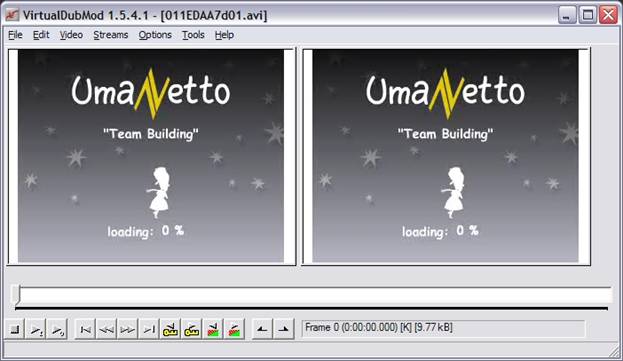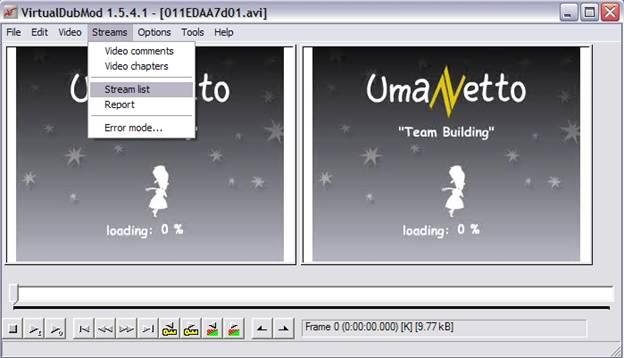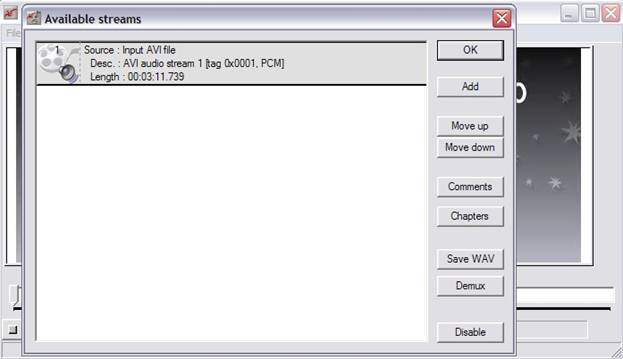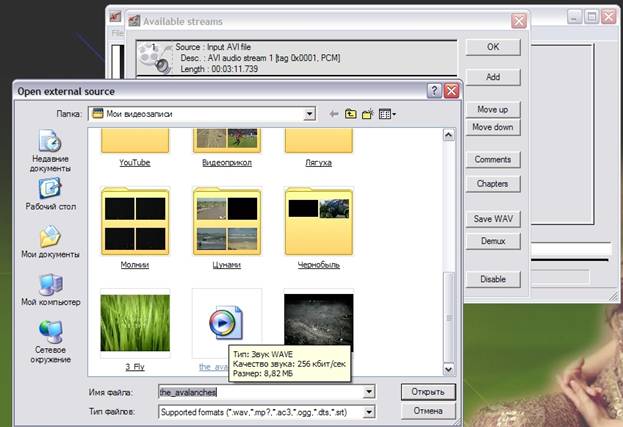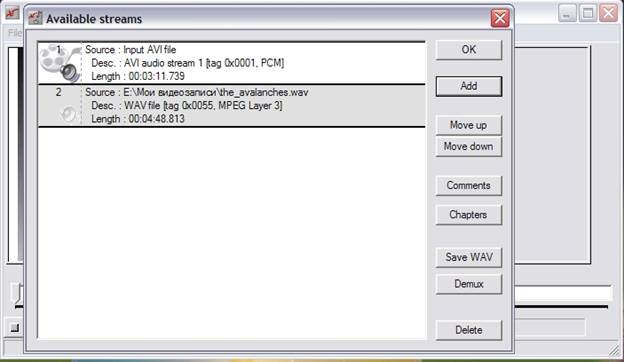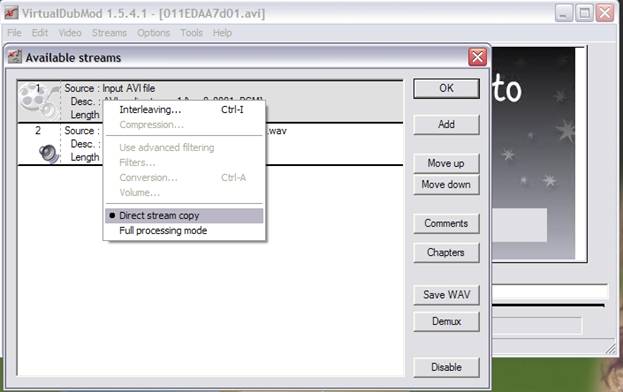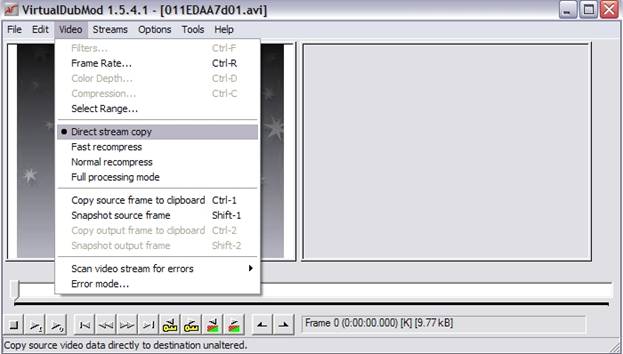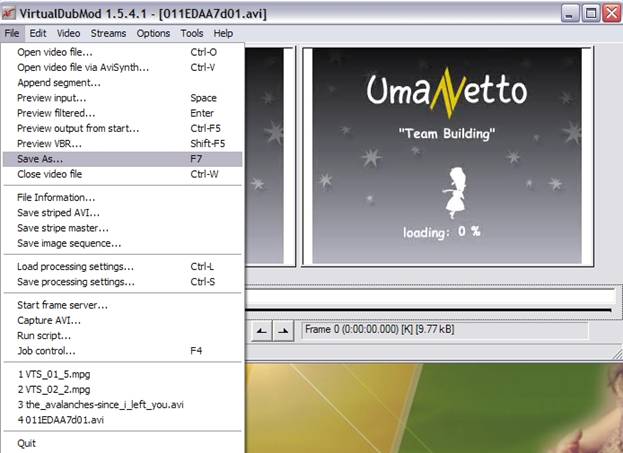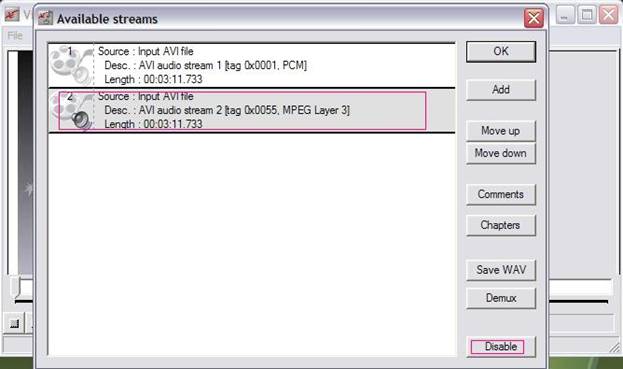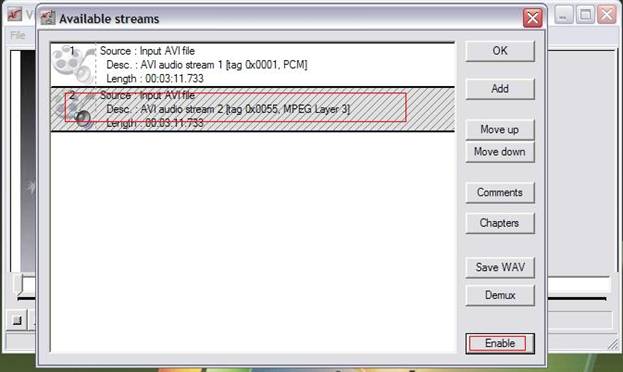|
Инструкция по добавлению и
удалению
Скачать бесплатную программу
VirtualDubMod можно
здесь.
Жмём на панели кнопку Stream и выбираем пункт Stream List:
У нас появляется окно со списком всех звуковых дорожек, содержащихся в видео. В нашем случае – это пока только одна дорожка:
Нажав кнопку, Add выбираем директорию и нужный звуковой файл, который мы заранее подготовили:
Теперь мы видим, что в нашем списке два звука:
Щёлкая левой кнопкой мыши на изображении динамика на звуковой дорожке, мы переключаемся между дорожками для контроля в самой программе. Но прослушать то, что получилось у нас, мы можем только после того, как нажмём ОК и выйдем в основное окно программы. Но перед тем, сделать это, мы должны убедиться, что в настройках стоит Direct Stream Copy, щёлкнув правой кнопкой мыши на каждой звуковой дорожке:
Перед сохранением файла необходио убедиться, что видео стоит тоже в режиме Direct Stream Copy:
Теперь можно сохранить файл:
Проверить то, что получилось, можно любым плеером, который даёт возможность переключаться между звуковыми дорожками, либо тем же проигрывателем Windows Media выше 8-й версии, но с предварительно установленным плагином Morgan Stream Switch. Лично мне нравиться простенький vlc- плеер. Это была самая сложная часть. Удаление лишнего звука происходит ещё проще: - открываем видео;
Дорожка меняет вид на заблокированную, а кнопка Disable теперь называется Enable - на случай, если вы передумаете и захотите восстановить звуковую дорожку:
После жмём ОК и сохраняем видео способом, описанным выше, но уже без ненужной дорожки.
Автор: TRex
|